

Por Gina Barrow, Última atualização: July 13, 2017
"Existe alguma maneira possível de recuperar o histórico do Safari no iPhone 14/1312/11/X/8/7/6? Parte do meu trabalho era pesquisar e geralmente vejo os sites no meu iPhone e os salvo no histórico do Safari para que eu possa consultá-los a qualquer momento.
No entanto, minha namorada estava rolando no meu telefone e acidentalmente excluiu meu histórico do Safari no outro dia e havia muitos deles que não consigo lembrar de todos. Por favor me ajude, eu tenho um projeto em andamento terminando em breve."
Depois de vários anos escrevendo software para dispositivos iOS, já criamos uma ferramenta poderosa para usuários iOS.
Confira esta dica: Baixar Recuperação de dados do FoneDog iOS para recuperar o histórico do Safari do seu iPhone. Se você quiser fazer a recuperação sozinho, coletamos algumas informações e soluções úteis abaixo para você.
iOS Recuperação de Dados
Recupere fotos, vídeos, contatos, mensagens, registros de chamadas, dados do WhatsApp e muito mais.
Recupere dados do iPhone, iTunes e iCloud.
Compatível com o mais recente iPhone e iOS.
Download grátis
Download grátis

Parte 1. Existem opções possíveis para a recuperação do histórico do Safari?Parte 2. Dicas sobre como salvar seu histórico do Safari no iPhoneParte 3. Como recuperar o histórico do Safari no iPhone (sem necessidade de backups)Parte 4. Recupere o histórico do Safari excluído no iPhone via iTunes BackupParte 5. Recupere o histórico do Safari excluído no iPhone via iCloudPerguntas frequentes sobre o histórico do Safari
Existem muitas opções para a recuperação do histórico do Safari. O mais fácil, é claro, é usar ferramentas de terceiros para recuperá-los. No entanto, existem outras maneiras de recuperar o histórico excluído do Safari em iPhone usando seus backups iTunes ou iCloud.
Neste artigo, discutiremos as opções possíveis para a recuperação do histórico do Safari antes que você se preocupe com seus prazos. Depois de ler este artigo, você pode escolher que tipo de recuperação funcionará melhor para o seu iPhone, além de alguns pontos-chave para dominar.
Existem muitas opções para recuperar o histórico do Safari de maneira fácil e conveniente, seja por meio de backups ou até manualmente. Tudo o que você precisa é ser criativo e engenhoso em seu iPhone para obter o máximo do seu dispositivo.
Abaixo estão algumas das maneiras mais rápidas e fáceis de salvar históricos do Safari:
Ao navegar em um site específico a partir do navegador Safari, você pode marcá-los para voltar a ele facilmente sempre que necessário. Para adicionar um marcador no navegador Safari, toque no ícone Compartilhar e toque em Adicionar marcador.
Se você acidentalmente perder os históricos do Safari, poderá verificar seus favoritos salvos para ver alguns dos sites que deseja que estejam lá. Para fazer isso, siga estas etapas: Abra Safári então toca em Editar do canto inferior direito. Agora você verá uma lista de todos os sites que marcou e, a partir daí, poderá editar ou excluir qualquer um deles conforme necessário.
Se você está acessando sites em seu navegador Safari e precisou revisitá-los depois de algum tempo, por que não considerar enviar os links para seu e-mail ou outras redes sociais?
Quando você perde o histórico, pode recuperar facilmente os históricos excluídos do Socials. Desta forma, você pode evitar dores de cabeça totais. Vá e descubra se há sites que você compartilhou na plataforma social!
Manualmente, você também pode encontrar o histórico excluído do Safari em seus dispositivos iPhone 6/7/8/X/11/12/13/14. No entanto, você só precisa se certificar de que ativou as configurações. Aqui estão os passos:
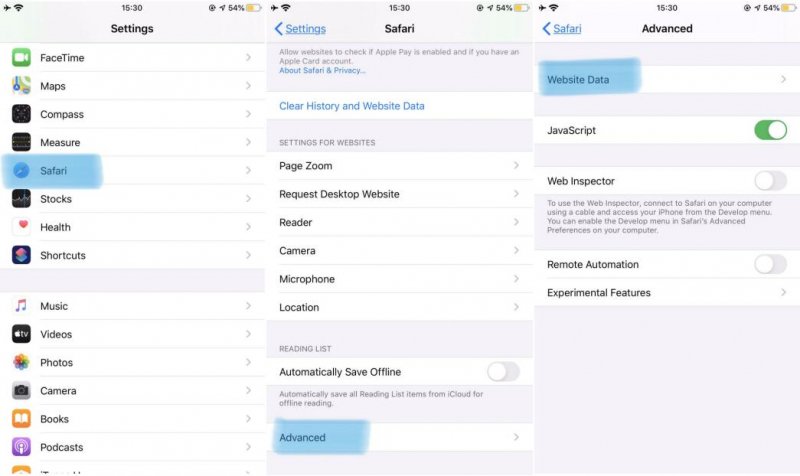
Esta solução é conveniente, mas só funciona quando o cache do navegador e os arquivos de cookies não foram limpos. Nem todos os históricos excluídos do Safari podem ser encontrados nas configurações do iPhone. Além do mais, ele exibirá apenas o domínio raiz dos sites que você visualizou antes.
Não parece fácil recuperar históricos excluídos do Safari de iPhones. Mas não se preocupe, Fonedog ajuda a facilitar! É profissional na recuperação de dados perdidos/excluídos. Leia abaixo para saber como fazer a recuperação da maneira mais fácil!
Até agora, o método mais conveniente para a recuperação do histórico do Safari é usar programas de terceiros para recuperar o histórico do Safari no iPhone. Tudo o que você precisa fazer é executar o software e escolher os dados necessários para serem recuperados e esperar até que ele forneça todos os dados necessários.
Encontre o melhor software de recuperação profissional que realmente agregará valor ao seu dinheiro e dados. Ao contrário de qualquer outro software, Recuperação de dados do FoneDog iOS permite que você visualização os dados antes da recuperação de graça. clicando no botão abaixo. para recuperar seus históricos do Safari agora:
iOS Recuperação de Dados
Recupere fotos, vídeos, contatos, mensagens, registros de chamadas, dados do WhatsApp e muito mais.
Recupere dados do iPhone, iTunes e iCloud.
Compatível com o mais recente iPhone e iOS.
Download grátis
Download grátis

É um software profissional que trabalha em conjunto com todos os dispositivos iOS confiáveis por usuários globais. Como recuperar o histórico apagado no iPhone, basta seguir os passos abaixo:
Usando seu computador, pesquise on-line por Recuperação de dados do FoneDog iOS e baixe o software no Windows ou Mac e instale e inicie o programa. Após a instalação e inicialização completas, clique em “Recuperar do dispositivo iOS”.

Conecte seu iPhone 14/13/12/11/X/8/7/6 com um cabo USB (o cabo original é altamente recomendado). Uma lista de tipos de arquivos disponíveis será exibida na tela que estará disponível para recuperação. Selecione o histórico do Safari ou os arquivos que deseja recuperar e clique em “Iniciar verificação”.

A digitalização de todo o dispositivo iPhone pode demorar um pouco, dependendo da sua conexão sem fio e da quantidade de dados armazenados no iPhone. Quando começar, você verá todos os dados recuperados do seu iPhone categoricamente.
Você verá todos os sites que visitou no navegador Safari e poderá recuperá-los todos ou verificar especificamente cada site que deseja recuperar. Quando todos os sites necessários estiverem concluídos, clique em “Recuperar”.

Nota: O principal ponto de recuperação aqui é garantir que, uma vez que os sites ou arquivos que você excluiu ou perdeu, sejam descobertos, evite usar o iPhone o máximo possível. Evite usar no sentido de não substituir os dados antigos pelos novos.
Se, no entanto, os dados foram substituídos, isso pode causar perda permanente ou irrecuperável. A chave para tudo é ter o backup, se você tiver fez backup do seu iPhone para o iTunes ou iCloud, você pode restaurar facilmente todos os arquivos e até mesmo recuperar o histórico do Safari excluído do iPhone.
Download grátisDownload grátis
Se você tiver a sorte de ter definido um iTunes backup, você pode facilmente fazer a recuperação do histórico do Safari. Vamos ver como usar Recuperação de dados do FoneDog iOS para recuperar o histórico excluído do Safari no iPhone via iTunes em apenas alguns cliques.
Se você já instalou Recuperação de dados do FoneDog iOS, vá para “Recuperar do arquivo de backup do iTunes” caso contrário, baixe o software e instale-o em seu computador e execute o programa para iniciar a recuperação.
E, em seguida, conecte o dispositivo iPhone usando o cabo USB.

Clique em “Start Scan” depois de escolher o backup mais recente antes da exclusão acidental do histórico do Safari.

Após a conclusão de toda a digitalização, você pode ver todas as listas de dados recuperados do iPhone, onde agora você pode visualizar cada item, especialmente o histórico do Safari.
Verifique os sites que você visitou e clique em cada item ou, se desejar, selecione todos para restaurá-los.
Se você já tem certeza dos históricos do site, clique em “Recuperar” e isso salvará uma pasta na sua área de trabalho para maior comodidade.
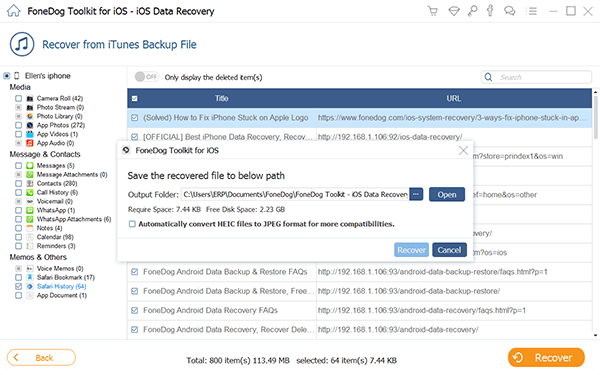
Download grátisDownload grátis
Se você escolheu definir o backup do iCloud para o seu iPhone 14/13/12/11/X/8/7/6, também pode fazer a recuperação do histórico do Safari a partir daí. Siga o guia abaixo para recuperar o histórico excluído do Safari no iPhone via iCloud:
Inicie o FoneDog iOS Data Recovery se você o tiver pronto no seu computador. Caso contrário, instale e execute o programa. Clique em “Recuperar do arquivo de backup do iCloud” no menu principal nas ferramentas do lado esquerdo.
Você será solicitado a fazer login com seu nome de usuário ou senha do iCloud. Esta é a mesma informação no seu ID Apple.
Recuperação de dados do FoneDog iOS Programas garante que sua privacidade esteja protegida para que não armazene suas informações em seu sistema.

Uma vez logado, baixe os backups mais recentes feitos pelo iCloud e clique em “Início ” para que seja extraído do seu iPhone 14/13/12/11/X/8/7/6.

Ao clicar em “Iniciar”, o programa perguntará quais arquivos você deseja baixar para o seu iPhone. Escolha “Marcador Safari” entre as opções e clique em “Avançar”.
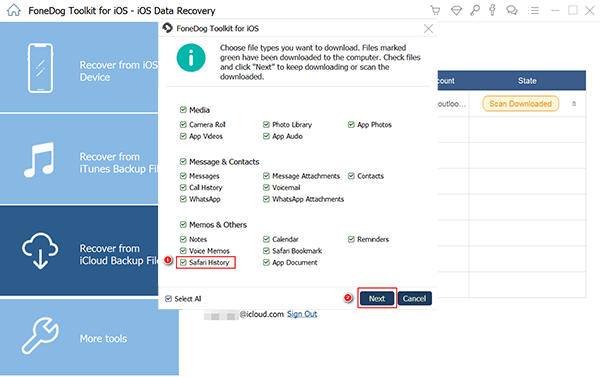
O processo de digitalização levará alguns minutos e mostrará todas as listas de categorias dos arquivos recuperados.
Agora você pode passar por cima de cada lista e visualizar todos os dados. Você pode selecionar todos os sites que deseja recuperar ou apenas escolher especificamente. Clique em “Recuperar” depois de verificar todos os históricos de arquivos necessários.
Para garantir que você tenha um backup do iCloud ativado, vá para Configurações> iCloud> encontre Safari> Ative> Backup> Ative o controle deslizante> Toque em Backup do iCloud. Isso sincronizará todo o histórico e favoritos do Safari com o iCloud.
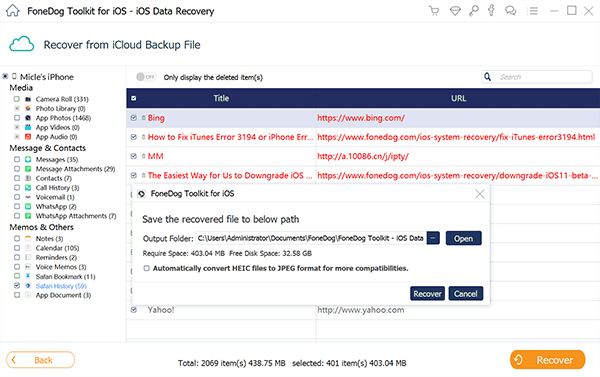
Download grátisDownload grátis
As pessoas também leram
Como verificar o histórico no iPad?
As etapas de como verificar o histórico do Safari no iPad são as mesmas do iPhone. As informações detalhadas consulte aqui, Ponto 2 da Parte 2 acima.
Como limpar o histórico no Safari no iPhone?
Existem duas maneiras de limpar o histórico no Safari no iPhone. Um é através Configurações > Safari > Limpar histórico e dados do site.
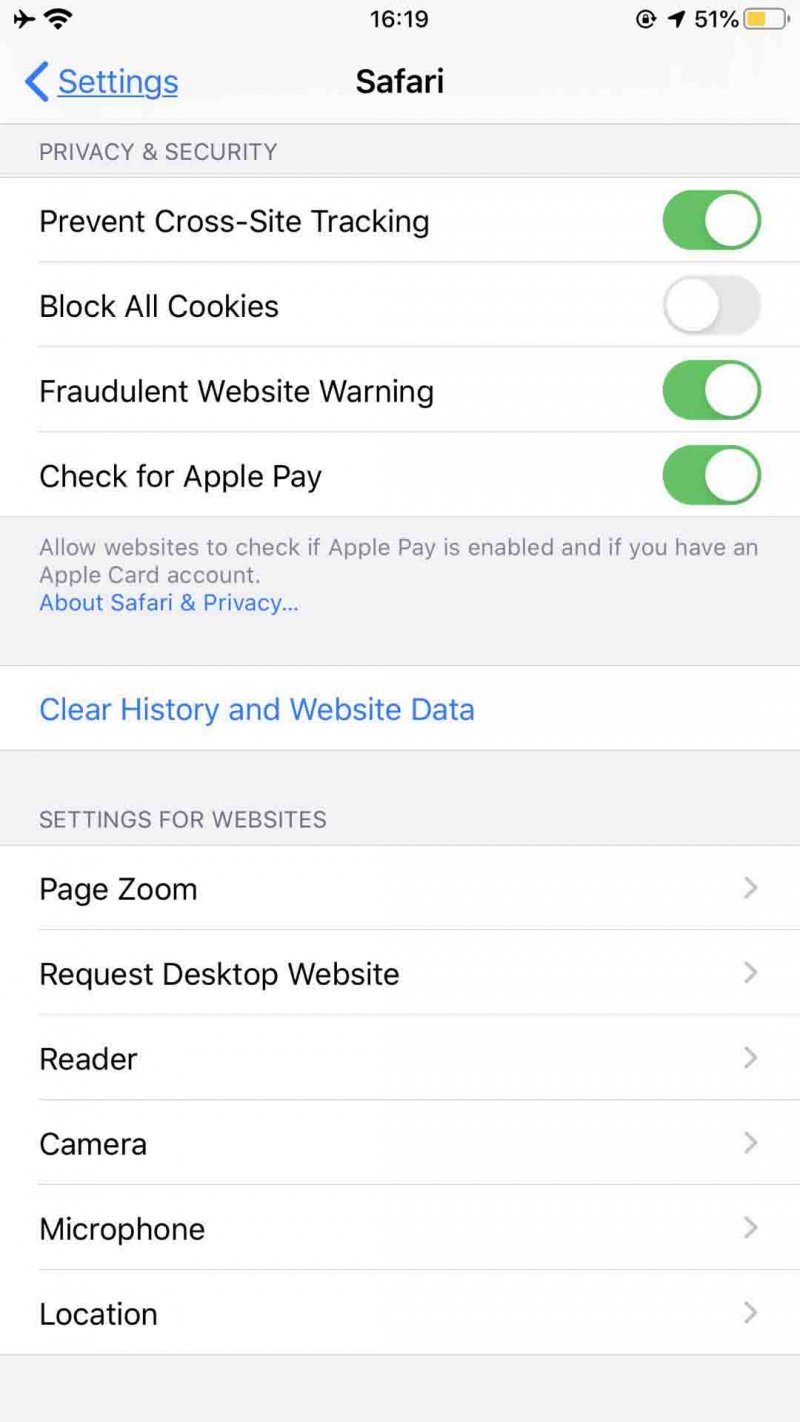
Outra maneira de limpar o histórico do Safari no iPhone inclui as três etapas abaixo:
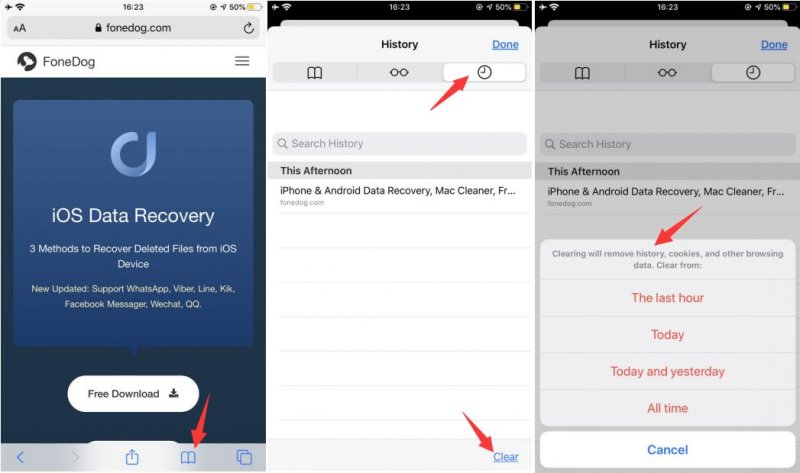
Deixe um comentário
Comentário
iOS Recuperação de Dados
3 Métodos para recuperar seus dados apagados do iPhone ou iPad.
Download grátis Download grátisArtigos Quentes
/
INTERESSANTEMAÇANTE
/
SIMPLESDIFÍCIL
Obrigada! Aqui estão suas escolhas:
Excelente
Classificação: 4.4 / 5 (com base em 100 classificações)